| 电脑插入耳机检测不到没反应怎么办? | 您所在的位置:网站首页 › 三星相机连接电脑没反应怎么办 › 电脑插入耳机检测不到没反应怎么办? |
电脑插入耳机检测不到没反应怎么办?
|
当前位置:系统之家 > 系统教程 > 电脑插入耳机检测不到没反应怎么办?
电脑插入耳机检测不到没反应怎么办?
时间:2021-06-24 13:29:49 作者:一招 来源:系统之家 1. 扫描二维码随时看资讯 2. 请使用手机浏览器访问: https://m.xitongzhijia.net/xtjc/20210624/215808.html 手机查看 评论 反馈  网盘下载
大地Windows7 64位 经典旗舰版 V2022.07
网盘下载
大地Windows7 64位 经典旗舰版 V2022.07
大小:5.74 GB类别:Windows 7 系统 电脑插入耳机检测不到没反应怎么办?每个电脑上都有耳机的插孔,使用耳机能更好的还原声音,但是有的用户在接入耳机的时候却检测不到,电脑没有反应,这是怎么回事?一起来看看处理的方法吧。 电脑插入耳机检测不到没反应怎么办? 1、在桌面上右击“我的电脑”,在出现的第二列表中找到“管理”选项。 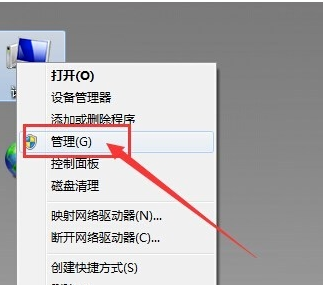
2、计入计算机管理窗口后首先找到“设备管理器”按钮并点击,然后再右侧找到“声音、音频和游戏控制器”选项。确认声卡驱动没有问题,返回桌面。 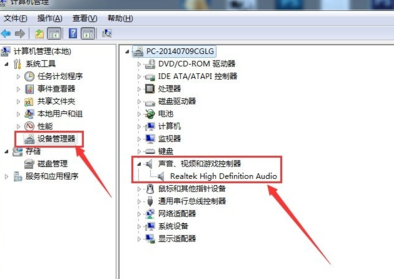
3、将耳机插入耳机孔,打开“控制面板”窗口,找到“Realtek高清晰音频管理器”选项并点击。 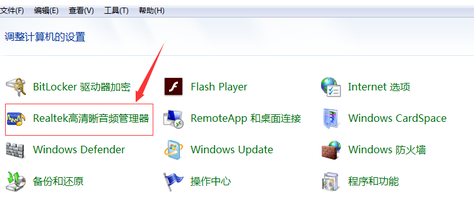
4、在Realtek高清晰音频管理器窗口,找到右上角“小文件夹”图标并点击。 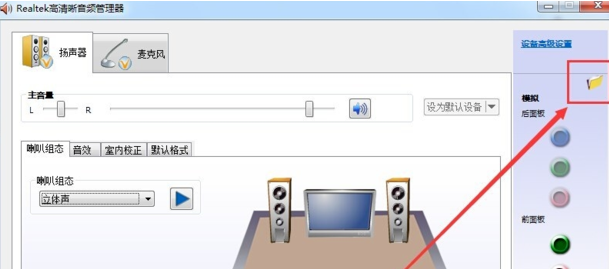
5、在插孔设置窗口中,找到“AC97前面板”选项并点击前面按钮,点击完成后选择下方“确定”选项。 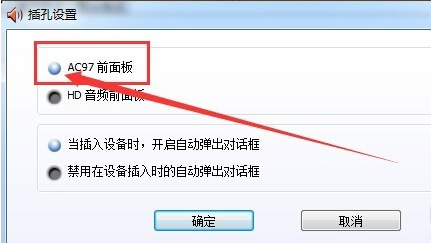
6、回到Realtek高清晰音频管理器窗口,看到右侧“前面板”中的绿色灯亮了,再次将耳机插入就可以使用了。 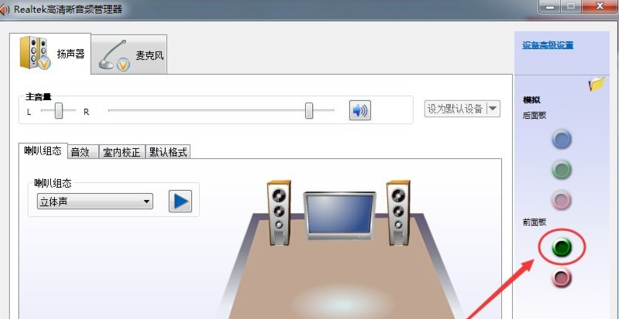 标签
电脑插入耳机检测不到没反应
标签
电脑插入耳机检测不到没反应
联想电脑开机黑屏只有鼠标怎么办? 下一篇 > 开机直接进入bios进不了系统怎么办? 相关教程 如何下载Win10专业工作站版,一招轻松搞定! 如何下载最流畅稳定的Win11系统-Win11最稳定... 【推荐】最适合老电脑的Win7版本:免费下载! 拯救卡顿的老电脑:最流畅的系统推荐! Win10如何设置电脑休眠时间 Win10电脑空间音效怎么打开,试试这3种方法! 2024好用的Win11系统推荐:总有一款适合你! Win10哪个版本适合自己-适合日常使用的Win10... Win10系统自动锁屏设置方法-【图文】 Win11无法默认蓝牙耳机输出声音怎么办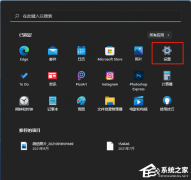
电脑输入法打字不显示选字框怎么办?(Win10/Win11适用) 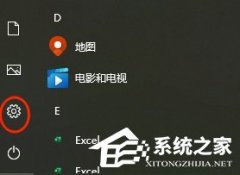
联想笔记本如何投屏到电视上?联想电脑无线投屏到电视机的三种方法 
联想拯救者怎么进入bios界面?联想拯救者进入bios的方法 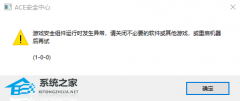
玩游戏提示游戏安全组件运行异常怎么办?ACE安全中心提示游戏安全组件运行异常 发表评论共0条  没有更多评论了
没有更多评论了
评论就这些咯,让大家也知道你的独特见解 立即评论以上留言仅代表用户个人观点,不代表系统之家立场 |
【本文地址】